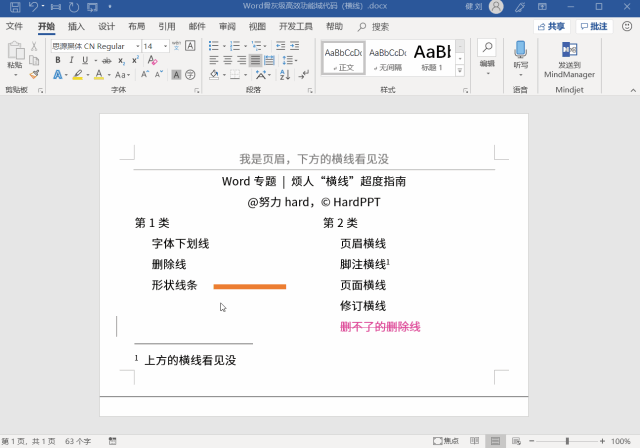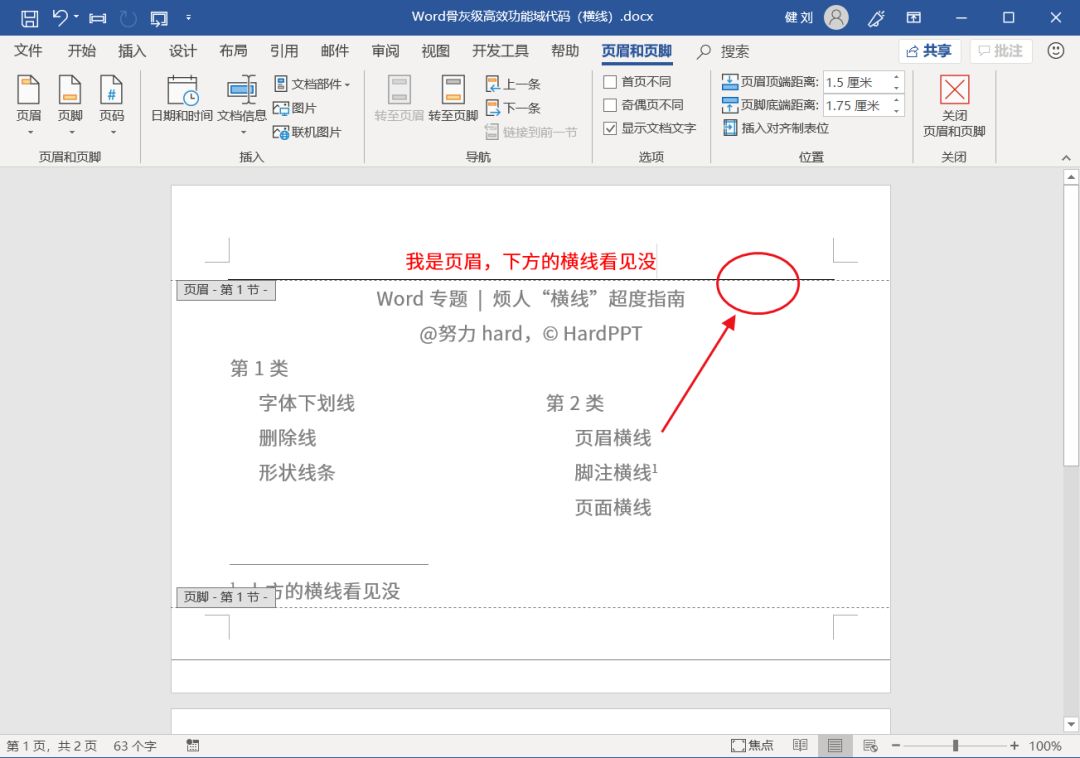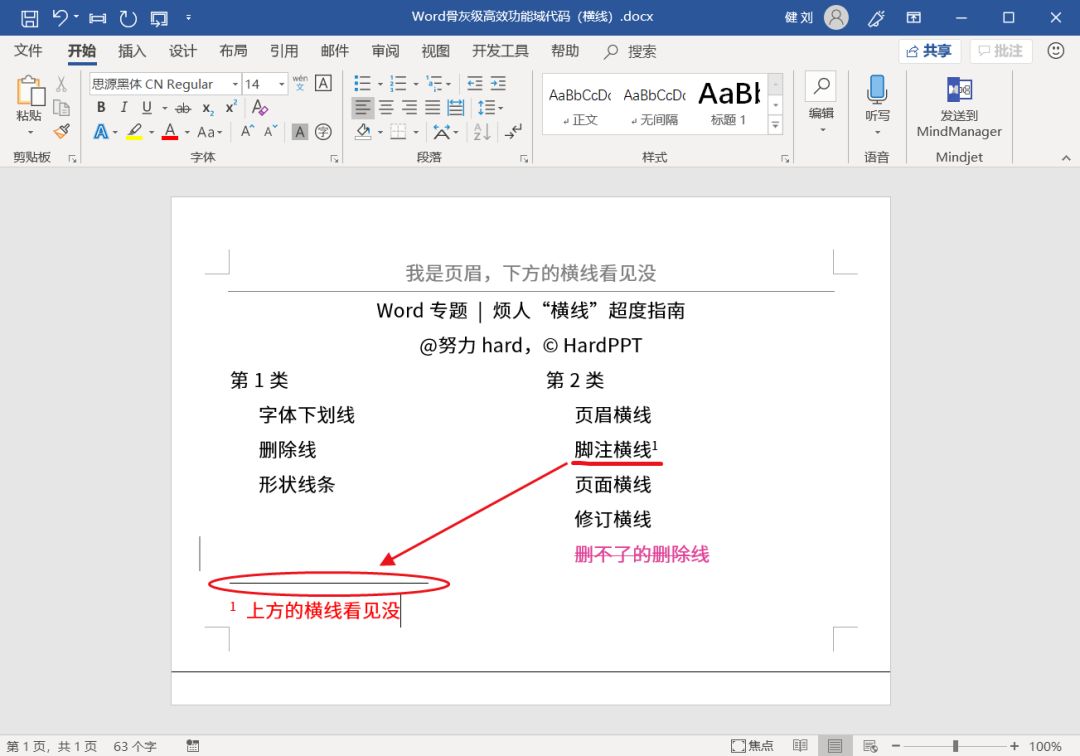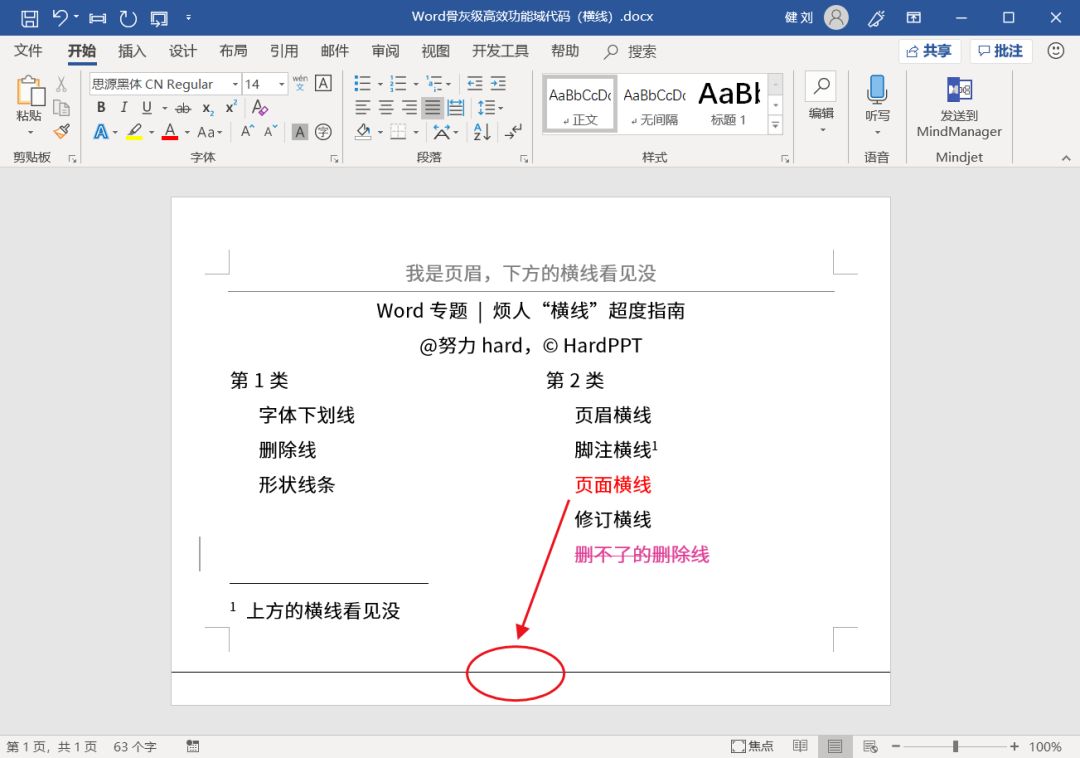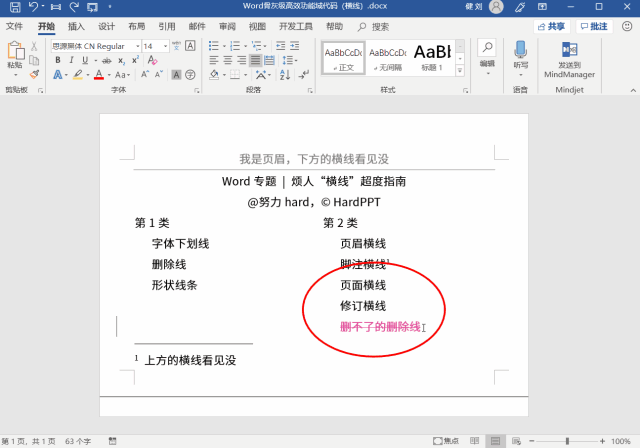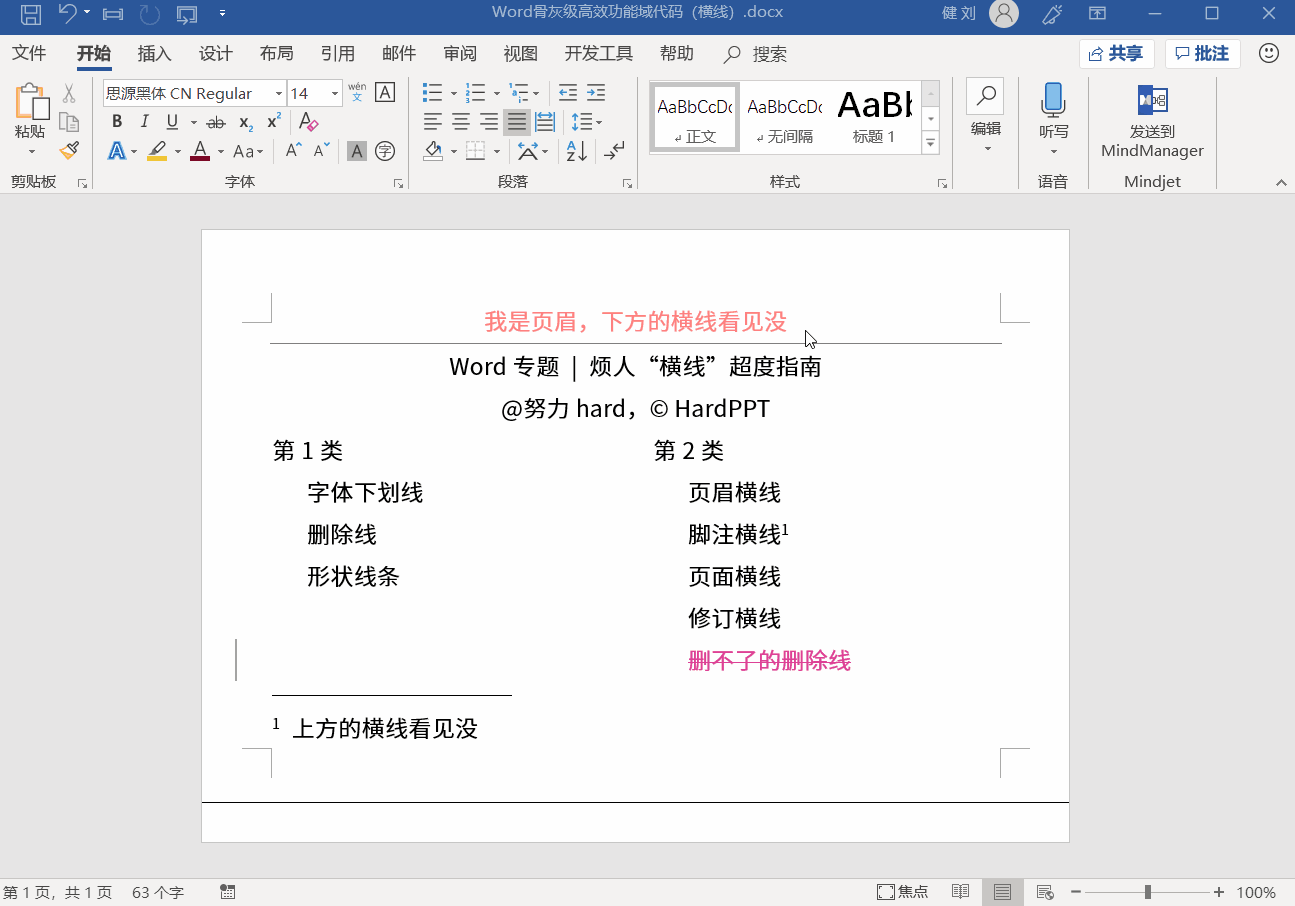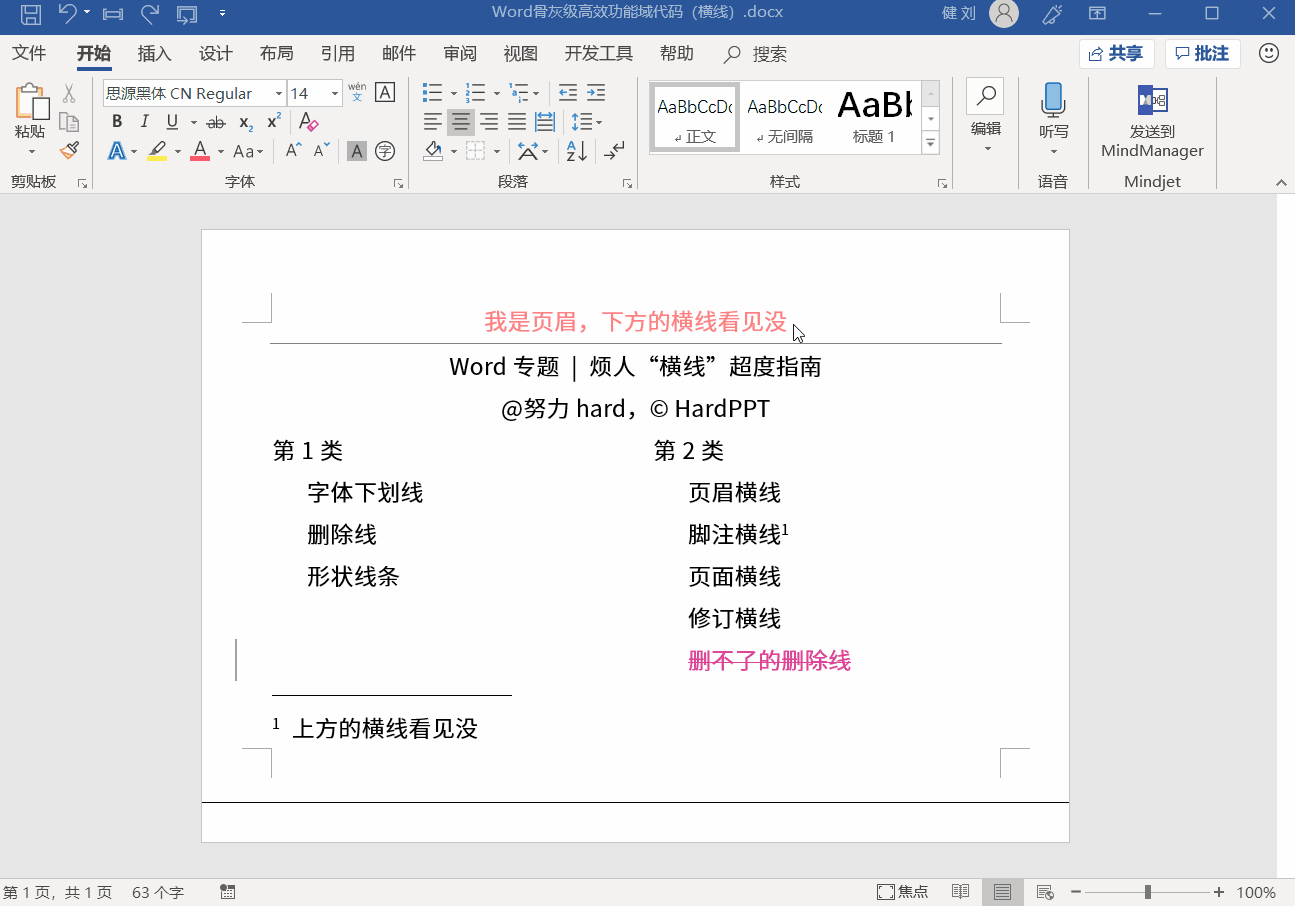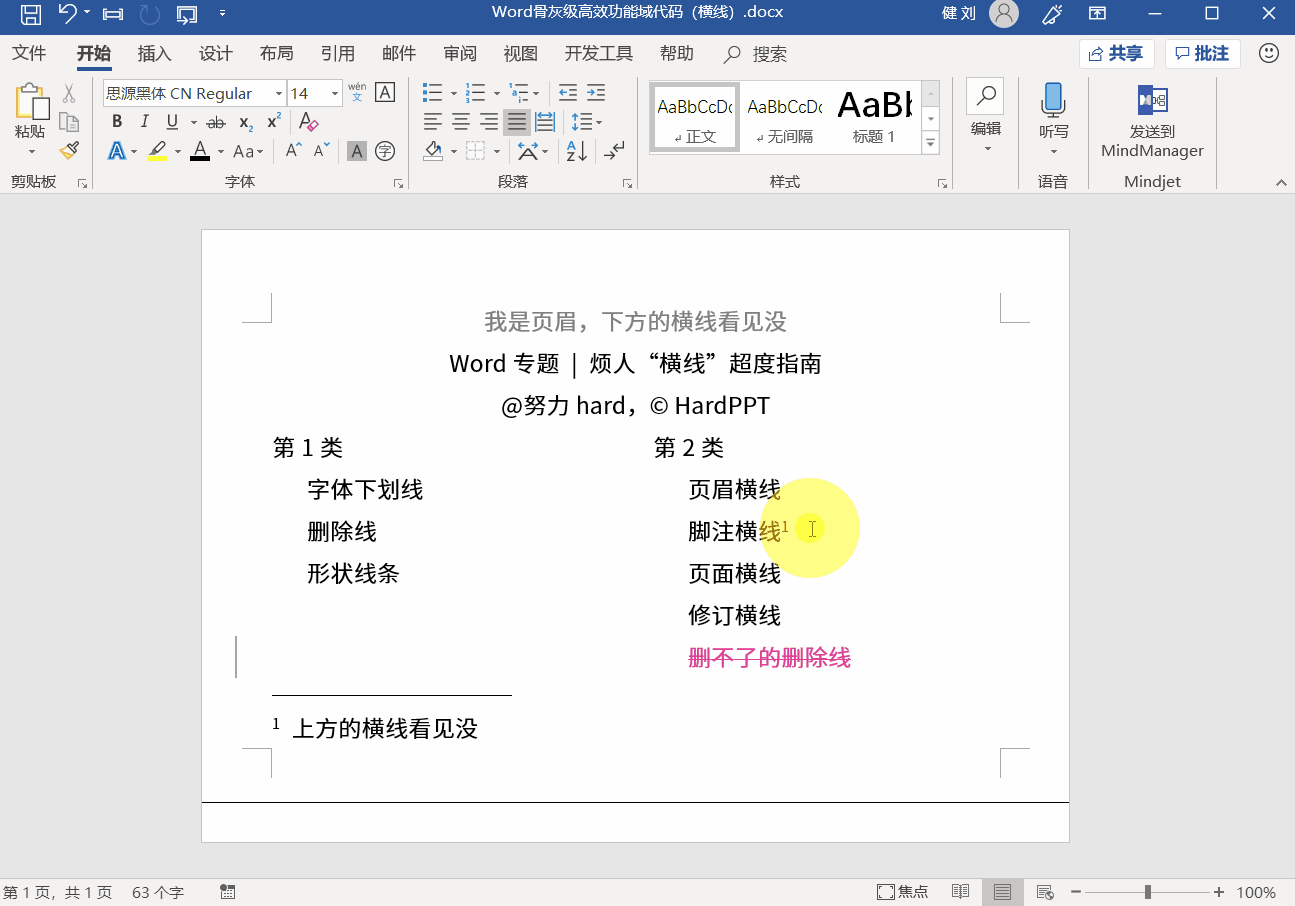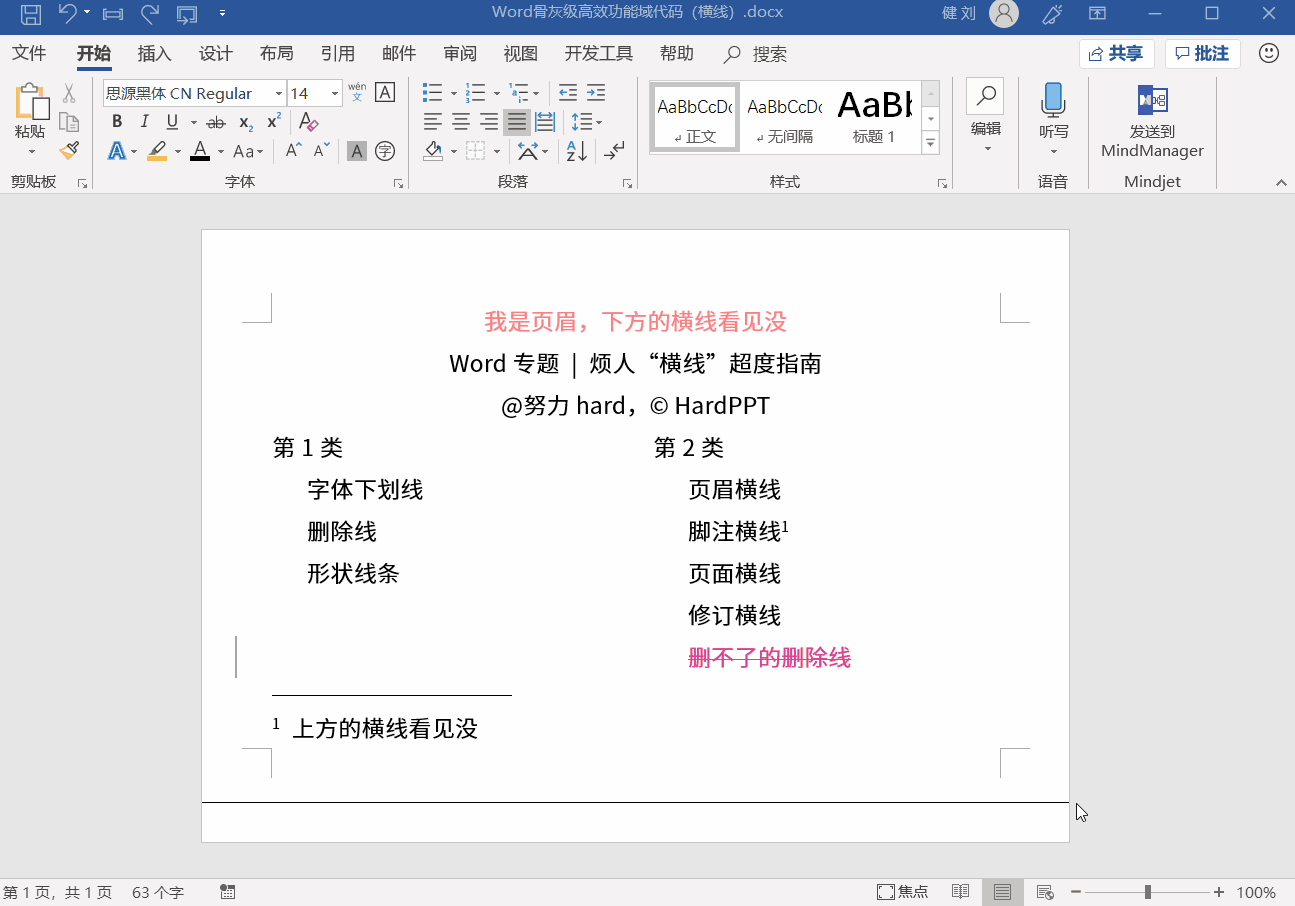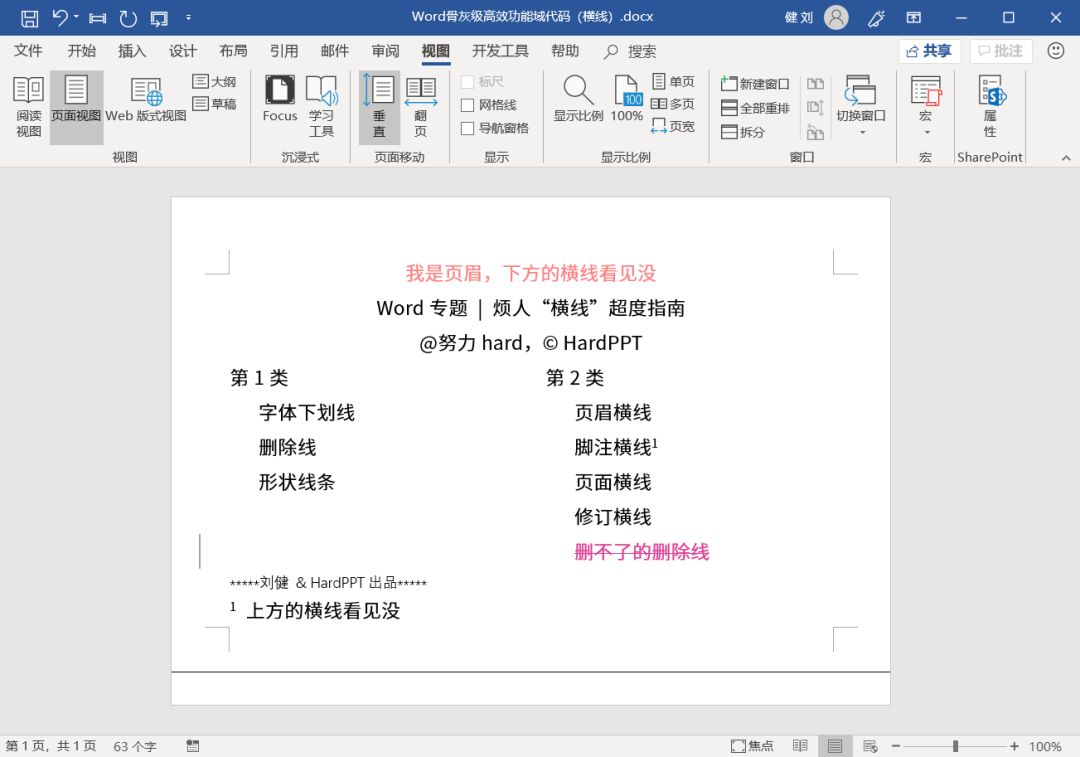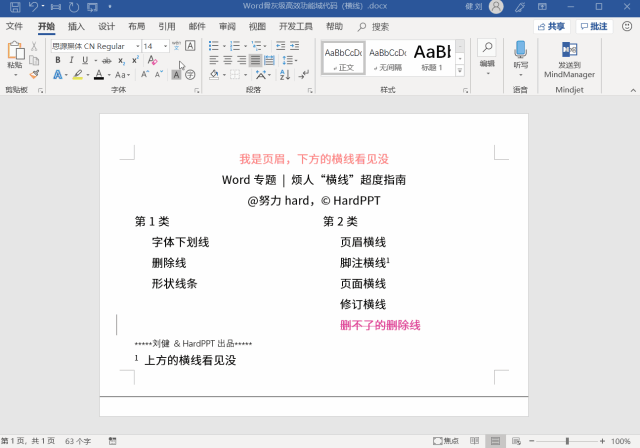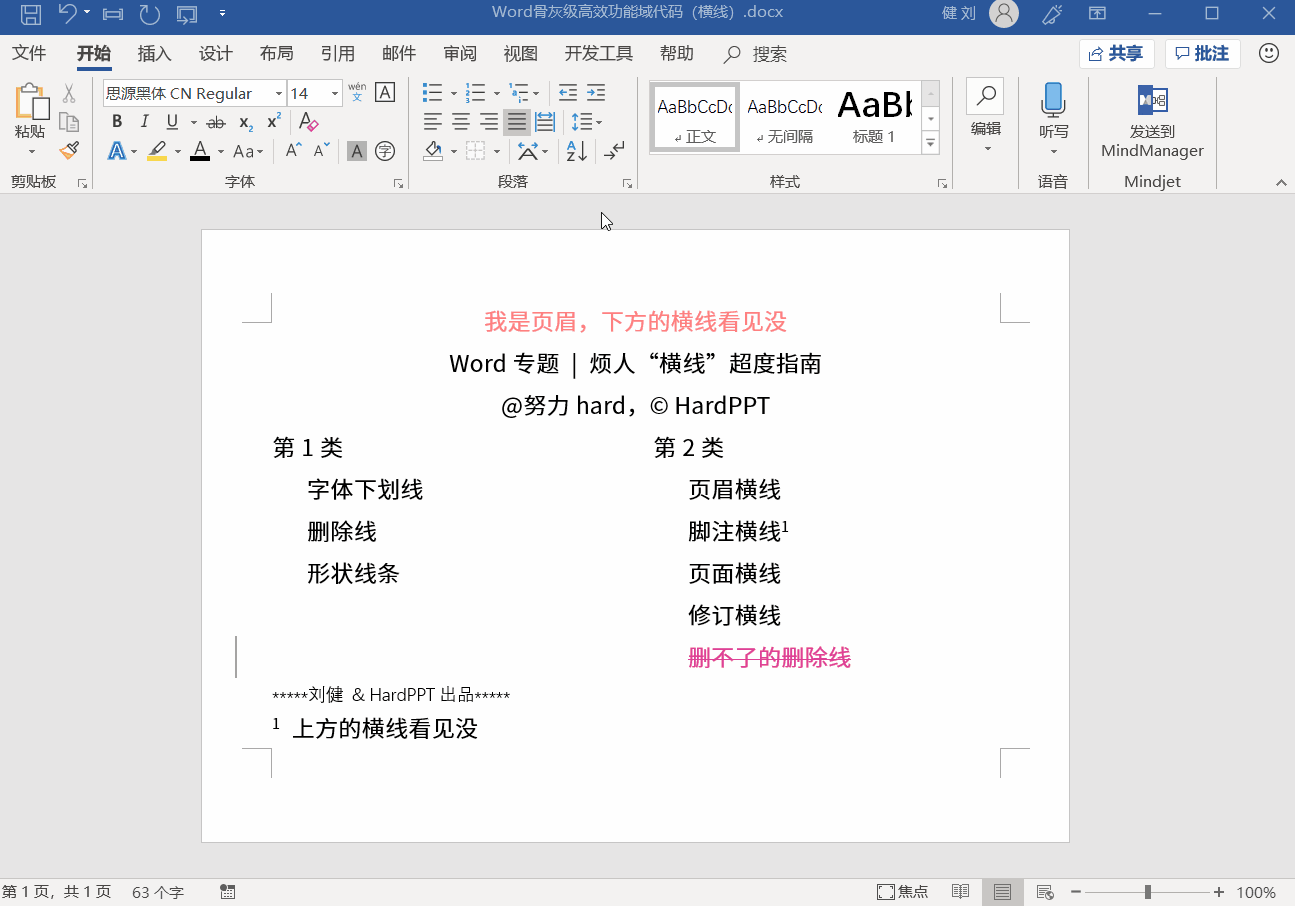| 这7种 Word 顽固「横线」删除法,我就不信你全知道 | 您所在的位置:网站首页 › word文档页眉那里有一线怎么删掉MAC系统 › 这7种 Word 顽固「横线」删除法,我就不信你全知道 |
这7种 Word 顽固「横线」删除法,我就不信你全知道
|
形状线条。一样,选中形状线条,使用 Delete 键删除。
第 2 类: 页眉横线。页眉真的很有趣——你不点它不搭理,安安分分没问题。你若点它给内容,皇恩浩荡不从容。见人显摆划横线,生怕别人看不见。
别误会,其实呢,Word 自动添加横线目的很善意的,就是为了提示,上方是页眉,请勿与正文混淆。 脚注横线。脚注是交叉引用的高级功能。先在正文中标记编号,先广撒种子,后开花结果。在页面底部,占领位置,写上注释。既然把占了位置,自然落地生根。
脚注横线可以理解为装饰线,或者分界线——此处是脚注,上面是正文,您别搞错了,神圣不侵犯。 页面横线。这是什么鬼?说白了,是页面设置了边框惹的祸。
修订横线。能想象这种情形吗?删除文字被自动标记删除线,不论怎么删除,新的删除线再次生成,简直就是 BUG。没错,文档的修订模式是这样的。
Q1. 本文提到了哪些顽固的横线情形? 02 顽固横线超度做法 页脚横线 • 边框法。使用快捷键 Ctrl+A,在开始选项卡、段落组中,点击边框,选择无边框选项,biu~ 横线删除了。
• 清除格式法。使用快捷键 Ctrl+A,在开始选项卡、样式组中,点击样式对话框列表按钮,选择「全部清除」进行操作。
脚注横线 • 根除法。前文说脚注广撒种子、落地生根。删除脚注,自然也就没了横线。找不到脚注?按下 F5 键定位,选择脚注,删除它们。还有更绝的,查找 ^f 或者 ^e,替换为「空」即可。
What?脚注都没了,好气哦。辛辛苦苦编辑的脚注就删了,自毁长城,于心不忍。那就使用下面的方法吧。 • 分隔符法。点击「视图」选项卡,选择「草稿」视图,点击「引用」选项卡,点击「显示备注」,选择「脚注分隔线」,看到脚注横线没?删除它! 返回普通「页面视图」,再看,哟,脚注横线没了,脚注内容还在。连我自己都感动地留下了眼泪。
页面横线 点击「设计」选项卡,点击「页面背景」中的「页面边框」,选择「无」,确定结束,打完收工。
举一反三,如果页面出现了顽固的竖线怎么删除?不妨先到这里检查一下。 点击「审阅」选项卡,点击取消「修订」模式即可。在「修订」模式中去掉删除线的想法——亏他想得出来,真是绝啊。
03 复习与小结 1. 横线分为两大类 第 1 类 ( 3 种 ),字体下划线、删除线、形状线 第 2 类( 4 种 ),页眉横线、脚注横线、页面横线、修订删除线 2. 横线超度三法宝 ① 格式类:如页眉的边框法、清除格式法 ② 根除类:如脚注的根除法 ③ 设置类:如脚注的分隔符、页面设置、修订模式 能遇到的横线应该都讲到了,希望本文对您有帮助。如有遗漏,欢迎留言区补充。 如果觉得本文有用,不要忘记点下“在看”,么么哒 ~返回搜狐,查看更多 |
【本文地址】